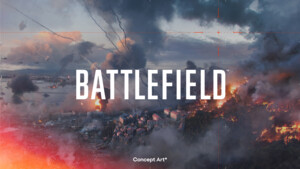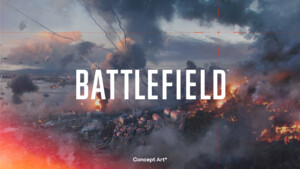Antwort
Lieber Battlefield-Spieler,
bitte beachten Sie, daß wir auf Grund der Anfragenmenge momentan nicht jede Anfrage persönlich beantworten können.
Nachfolgend aufgeführt finden Sie sowohl eine Liste, an der die Entwickler momentan arbeiten sowie einige, spezifische Hinweise, die ihr Problem evt. schon lösen könnten.
DICE arbeitet momentan primär an der Serverstabilität, der Netzwerkkonfiguration, den Statistikseiten sowie dem Veteranenprogramm.
Bitte beachten Sie, daß dies ein stetiger Prozess ist und das es grade am Anfang eines solch umfangreichen Mehrspielerspieles immer zu Ungereimtheiten kommen kann, was die Verbindung anbelangt.
Lesen Sie daher diesen Text bitte aufmerksam durch. Dort sind Hinweise auf die dringlichsten Probleme gegeben.
Verbindungsprobleme, Patchprobleme und Punkbuster Kicks:
Bitte geben Sie in Ihrem Router die folgenden Ports frei:
18390 TCP Outgoing
18395 TCP Outgoing
18395 UDP Outgoing
13505 TCP Outgoing
80 TCP Outgoing
(Wie sie diese in ihrem Gerät freigeben, erfragen Sie bitte beim Routerhersteller oder lesen dies in der Dokumentation zum Gerät, da dies von Gerät zu gerät variiert)
Aktualisieren Sie einmal die
Punkbustersoftware manuell.
Dies machen sie folgendermassen:
Wechseln Sie bitte auf die Seite
www.punkbuster.com und klicken dort auf Battlefield
Bad Company 2.
Im darauf folgenden Bildschirm klicken Sie bitte auf
Download
Im darauf folgenden Bildschirm klicken Sie bitte auf
PBSetup
Im darauf folgenden Bildschirm klicken Sie bitte auf weiter unten auf
For All Windows Games
Geben Sie nun den Code in das Textfeld ein, das bei ihnen erscheint.
Nach dem Herunterladen führen Sie die Datei bitte aus bzw. entpacken Sie.
Wenn das Programm installiert ist, klicken Sie bitte oben auf Add a game und wählen Sie Battlefield Bad Company 2 aus.
Geben Sie im Textfeld darunter bitte den Ordnerpfad an, in dem das Spiel bei ihnen installiert ist.
Klicken Sie nun auf
ADD GAME.
Klicken Sie nun auf den Spieleeintrag und dann oben auf
Check for Updates
Bitte stellen Sie zudem sicher, daß Sie das Programm als Administrator ausführen
(Rechtsklick auf die Verknüpfung zum Spiel und als Admin ausführen wählen)
Beachten Sie bitte, dass das Passwort keine Sonderzeichen enthalten sollte. Falls Ihr Passwort Sonderzeichen enthält, so möchten wir Sie bitten Ihr Passwort über profile.ea.com zu ändern. Das neue Passwort sollte lediglich aus Buchstaben und Zahlen bestehen.
Ihre Seriennummer einsehen bei einer EA Store Bestellung:
Bitte klicken Sie einmal auf nachfolgend aufgeführten Link:
http://eastore.ea.com/store/eade/DisplayHomePage
Dort klicken Sie bitte auf oben in der Mitte der Seite auf den kleinen Schriftzug Kundendienst.
Auf der nächsten Seite klicken Sie nun auf Anzeigen des Bestellverlaufs und der Bestelldaten.
Im darauf folgenden Bildschrim können Sie per Bestellnummer bzw. der Angabe ihrer E-Mail Adresse ihre Bestellung sowie die zugehörigen Seriennummern einsehen.
Veteranenprogramm:
Bitte beachten Sie, daß das Veteranenprogramm momentan einer Generalüberholung unterzogen wird und dies momentan nicht bei allen Titeln reibungslos funktioniert.
Limited Edition Bonuscode:
Bitte beachten Sie, daß vereinzelte Nutzer Probleme haben diesen Code einzugeben.
Hier scheint bei einigen Usern ein Datenbankproblem vorzuherrschen.
Bitte versuchen Sie die Eingabe des Codes im Laufe der nächsten Woche noch einmal.
Spiel über STEAM gekauft:
Bitte wenden Sie sich mit allen Anliegen diesbezüglich an die Kollegen bei STEAM, da wir keinerlei Zugriff auf deren Datenbanken haben.
www.steampowered.com
Wenn diese Hinweise ihr Problem nicht gelöst haben sollten, würden wir zunächst um ihre Geduld bitten wollen.
Die Kollegen bei DICE arbeiten emsig an den kleineren Wehwechen, die grade am Anfang einer solchen Veröffentlichung auftreten.
Bitte melden Sie sich ab Mitte nächster Woche erneut, falls ihr Problem bis dahin mit unseren Hinweisen oder seitens DICE nicht behoben sein sollte und wir werden als schnellstmöglich versuchen ihnen adequate Hilfe zu gewährleisten.
Mit freundlichen Grüßen
Ihr EA Kundendienst